Práce s grafickými programy, digitální fotografie a video. Metodika pro výuku a realizaci volnočasových aktivit
|
|
|
- Helena Dušková
- před 8 lety
- Počet zobrazení:
Transkript
1 Práce s grafickými programy, digitální fotografie a video Metodika pro výuku a realizaci volnočasových aktivit Petr Libra 2012
2 Obsah 1. Úvod Podmínky pro realizaci Společné základy a principy Digitální fotografie Adobe Photoshop Natáčení videa Závěr
3 1. Úvod Metodika si klade za cíl shrnout praktické poznatky z kurzů digitální fotografie a grafiky a natáčení videa. Obsahuje popis podmínek potřebných pro realizaci činností, technické a materiální vybavení, personální zabezpečení. Uvedeny jsou základní principy, které víceméně platí pro všechny tři hlavní okruhy činností. Popsány jsou též základní činnosti, které lze označit jako doporučované a z kterých je možno dále vycházet podle konkrétních podmínek. Pro usnadnění práce s příručkou jsou uváděny i některé konkrétní postupy, příp. internetové odkazy, odkud lze čerpat další informace nebo inspiraci. Na hledání informací se samozřejmě osvědčí vyhledávač Google. 2. Podmínky pro realizaci Podmínky pro realizaci nejsou v základu nijak obzvlášť náročné, ovšem záleží na zkušenostech, náročnosti a úrovni lektora i žáků. Nezbytný základ tvoří počítač s grafickým softwarem, digitální fotoaparát, tiskárna, příp. internet jako zdroj informací, podkladů, atd. Počítač a softwarové vybavení Hlavním kritériem pro volbu vhodného počítače je náročnost použitého software. Např. k prohlížení, třídění a jednoduchým úpravám fotek v jednoduchém editoru nebo prohlížeči není vyžadován nadstandardní výkon, dostačující je počítač zvládající běžné úlohy. Při používání profesionálních programů jako Adobe Photoshop přijde vhod více výkonu, ovšem může se jednat i o starší dvoujádrový procesor. V případě editace souborů o velikých rozměrech s mnoha objekty rostou požadavky na výkon a velikost operační paměti. Rozumné minimum i standard je v době psaní 4GB RAM a 64bit operační systém. Samostatnou položkou je monitor. Předpokládá se již přítomnost LCD. Nejdůležitější je kvalita zobrazení. V prostředí běžných škol se s finančních důvodů (zatím) nevyskytují monitory s lepší matricí jako IPS, PVA apod., nicméně i mezi obyčejnými (matrice TN) lze najít takové, které poskytují vcelku věrné barevné podání a nabízejí dobré pozorovací úhly. Pro pohodlnou práci je vhodné větší rozlišení, rozumné minimum je 168x1050 při 22. Pro účely projektu byl zakoupen bitmapový editor Adobe Photoshop CS4, který mezi profesionálními bitmapovými editory představuje jistý standard. Používat lze však jakýkoliv jiný, vždy záleží na znalostech lektora. Z open source alternativ to může být například rozšířený Gimp. 3
4 Na prohlížení a jednoduché úpravy a správu grafických souborů je ideální např. zdarma dostupný FastStone, případně Picasa od Googlu s možností jednoduchého sdílení na internet. Tiskárna Hlavní využití tiskárny spočívalo v tisku podkladů např. k Photoshopu pro žáky, jejich děl, dále pozvánek, plakátků a administrativních dokumentů. Spočívalo-li by hlavní využití na tisk fotek a grafik, kvalitněji tisknout inkoustové tiskárny. Nicméně novější barevné laserové tiskárny tisknou vcelku kvalitně a levněji poskytují tak dobrý kompromis pro univerzální použití ve větším objemu. Pro tisk fotek a grafik je určitě nezbytné mít fotopapír nebo levnější variantu papíru s vyšší gramáží určeného pro barevný laserový tisk. Pro skutečně kvalitní tisk i větších formátů než A4 lze využít služeb některého z fotolabů. Digitální fotoaparát a příslušenství Podle známé zásady, že dobrý snímek je dílem fotografa a sebelepší technika nedokáže nahradit jeho umění, lze říct, že v zásadě není bezpodmínečné mít drahou zrcadlovku se spoustou objektivů a příslušenství. I s jednoduchým fotoaparátem, i v mobilu, tzn. takovými zařízeními, která se mezi žáky běžně vyskytují, se lze soustředit na netechnické parametry jako kompozice, obsah, forma, nápad, atd. Nicméně tato zařízení mají své limity, je tedy vhodné mít zrcadlovku k dispozici, alespoň se základním objektivem. Vhod přijde stativ, další různé objektivy (teleobjektiv, širokoúhlý, světelné pevné sklo, atd.), polarizační, přechodové nebo jiné filtry, dále např. blesk, světla, odrazové plochy. Opět záleží na schopnostech lektora, jak dokáže vybavení použít a zda je o takové pokročilé focení mezi žáky zájem. V zásadě stačí i malý základ, protože hlavní je principiální rozdíl mezi focení kompaktem a zrcadlovkou. Vybavení se dá relativně snadno na kratší dobu zapůjčit. Prostorové podmínky Pro práci s grafickými programy na počítači nejsou třeba zvláštní podmínky, stačí vhodná vyhovující učebna, nejlépe klidná s možností puštění hudby a možností zatemnění pro eliminaci odlesků na monitorech, pro větší množství žáků je vhodný projektor pro názorné ukázky. Pro focení lze využít interiér školy nebo dílen různá zákoutí, hledání neobvyklých úhlů pohledu atd. Samozřejmě lze pořádat fotovýlety příroda, architektura, fantazii se meze nekladou. Je-li zájem o ateliérové focení, k dispozici vybavení a dovolují-li to další podmínky, nabízí se možnost 4
5 zřízení fotoateliéru v samostatné zamčené místnosti, což si ovšem žádá finanční investice a zkušenost lektora. Pro natáčení videa též nejsou nutné žádné zvláštní prostory, resp. nezbývá než využít, co je k dispozici interiér školy, šatny, dílny, atd. a exteriér. Při vymýšlení příběhu je pak nutné rovnou tipovat vhodné prostory nebo lokality. Shrnutí těchto požadavků může být užitečné nejen pro lektory, ale i pro žáky, pokud se o problematiku zajímají. 3. Společné základy Společné základy jednotlivých okruhů lze vnímat ve dvou rovinách. Jednak co se týče uměleckých a technický principů, zásady tvorby ať už jakéhokoliv typu, za druhé je neméně důležitý přístup k žákům a v podstatě k celému projektu jako celku. Jak již bylo řečeno, všechny okruhy mají společné principy, ať už je to fotka, grafika nebo film, vše se řídí danými pravidly. Z nejdůležitějších jsou to: Obrazová kompozice Obraz musí mít svůj řád, jednotlivé prvky by měly být uspořádány podle zažitých pravidel a doporučení zjednodušeně řečeno tzv. tak, aby se to oku líbilo. Základní typy kompozic jsou lineární a středová, důležitý pojem je zlatý řez nebo pravidlo třetin, u kterého se obraz rozdělí horizontálními a vertikálními přímkami ve třetinách na 9 částí a důležité prvky se umisťují do průsečíků nebo do roviny přímky, případně plošné prvky jsou zhruba přímkami odděleny (např. horizont na spodní či horní horizontále). Existuje mnoho dalších principů kompozice, z nejdůležitějších zmiňme princip kontrastu světelného a barevného. Je také užitečné zmínit hlavní kompoziční chyby, jak ne, tedy hlavně středovou kompozici hlavně u focení, kdy sledujeme pouze focený objekt, ne celek a výsledkem je např. u focení portrétu spousta prázdného místa nad hlavou a useknuté tělo. Dále je třeba kontrolovat naklonění fotoparátu, které lze sice kompenzovat následným natočením a ořezem, avšak může to znamenat oříznutí důležité části. Mezi další časté prohřešky patří kolize důležitých objektů s jinými, vmísení nechtěných prvků, které by se daly hledáním lepšího úhlu eliminovat. Podobné principy platí i pro video a tvorbu grafiky. Kompletní výčet by byl opravdu dlouhý - pokud to 5
6 člověk už nemá v oku, dokáže si na tyto pravidla často přijít sám při hodnocení vlastní tvorby, upozorňování lektora na nedostatky nebo při hledání vhodného řešení rozpracovaného díla. Web: cs.wikipedia.org/wiki/obrazová_kompozice digineff.cz/art/pojmy/zlat-ez.html Přístup k tvoření Základem je, aby byl dostatek času a klid na práci. Ovšem bez inspirace člověk nic nevymyslí. Pokud žák již dopředu ví, co chce fotit nebo vytvářet, je to nejlepší kombinace, značí to, že to žáka skutečně baví a zajímá. Pokud ale inspirace schází, na řadu můžou přijít časopisy nebo knížky nebo internet, hlavně co se tvorby grafiky týče. Využít se dá vyhledávání v obrázkách pomocí Google, fotobanky, weby s wallpapery nebo i konkrétními návody pro Photoshop. Žáci také mohou dostat za úkol na příští schůzku vymyslet si téma, co by chtěli dělat. Ale i to někdy nefunguje, takže je nutné např. určit téma nebo nabídnout nějaké konkrétní ukázky. Co se týče úplných začátků, kdy se žáci s programem teprve seznamují, nejvhodnější je dělat společně jednu konkrétní věc. V rámci focení je přístup obdobný. Často se stane, že prostředí, kde se člověk vyskytne, není příliš fotogenické, v tom případě volíme detaily, neobvyklé úhly pohledu, můžeme si pomoct i focením v černobílé nebo jinak zkreslené barevné paletě, která může atmosféru místa naopak podpořit. Přístup k žákům Asi nejzásadnější bod, avšak patrně nejnáročnější. Obecně vzato přístup k žákovi vychází z filozofie projektu popsaným v metodice volnočasových aktivit. Stručně shrnuto je potřeba si zachovat k žákům pozitivní přístup s jistou mírou neformálnosti, přeci jen se nejedná o klasické vyučování, ale v podstatě o zábavu, kde samozřejmě nejde o známky. Současně je však z principu nezbytné, aby žáci mohli něco vytvářet, musí umět pracovat s grafickými programy, umět ovládnout fotoaparát apod., což jsou pro většinu žáků činnosti, s kterými se zatím nesetkali nebo znají jen základy. Navíc se jedná o relativně náročné činnosti - např. ovládnutí Photoshopu je doslova běh na dlouhou trať a i když pro znalého uživatele je práce s ním již intuitivní, začátečníkovi přijde program složitý a operace v něm nepochopitelné. Důležité tak je najít ideální rovnováhu mezi zábavou a učením, což se ukázalo jako velmi nelehký úkol, protože např. jen vysvětlování různých funkcí nebo ovládání programu, vysvětlení technických parametrů fotoaparátu nebo třeba principů obrazové kompozice mnoho žákům rozhodně nepřijde zábavné nebo důležité. Je lepší zvolit názornější metodu, kdy např. při představování ovládání Photoshopu vysvětlíme jen pár opravdu základních a nejpoužívanějších funkcí a tyto 6
7 znalosti postupně rozšiřujeme při vytváření konkrétního, nejlépe společného, díla. U focení vysvětlíme jen základní pravidla kompozice, základní ovládání fotoaparátu a další pokročilejší informace vysvětlíme za pochodu. Samozřejmě záleží na znalostní úrovni a nadšení žáků. Talentovanější a pokročilejší žáci nebo ti, které to opravdu baví, dokážou vstřebat více informací, u těch ostatních preferujeme zábavu a jednoduchost. Např. u Photoshopu je pro začátečníka vytvořit dílo, které zabere zkušenému grafikovi pět až deset minut práce, záležitost na dvě hodiny plné vysvětlování. Z toho plyne další nárok na lektora trpělivost, protože vysvětlovat ne zcela jednoduché operace je zkrátka (nejen časově) náročné. 4. Digitální fotografie V rámci digitální fotografie lze ideálně projít celý proces od počátku do konce, tedy od obecných základů estetických a technických při samotném focení, přes třídění a výběr fotek, jejich editaci v grafickém programu až po výtisk nebo vytvoření internetového alba nebo i podklad pro vytvoření počítačové grafiky. Jak již bylo zmíněno v předchozí kapitole, poměr informací a samotné tvorby volíme podle konkrétních žáků. Z estetických základů vysvětlíme pravidla kompozice a podobné základy, viz kapitola o společných základech. V rámci technických základů můžeme vysvětlit, jak vůbec digitální fotoaparát funguje, jaký je rozdíl mezi kinofilmem a snímacím čipem, probereme základní parametry a funkce fotoaparátu a objektivu, jako je clona, čas, citlivost, vyvážení bílé, ostření, kompenzace expozice, nastavení blesku apod. Připomeneme, které parametry hrají roli při samotném focení (čas, clona, zaostření) a které jsou již záležitostí zpracování dat ze snímacího čipu a následných úprav. Jestliže máme k dispozici zrcadlovku, nabízí se k vysvětlení, co to vlastně zrcadlovka je a v čem spočívají hlavní rozdíly oproti kompaktům. Mezi tyto rozdíly patří zrcadlo, kterým se odráží obraz z objektivu do optického hledáčku a při stisknutí spouště se překlopí a vpustí světlo na snímací čip. Ozřejmíme, v čem má hledáček výhody / nevýhody oproti LCD displeji. Přesněji podle něj zaostříme, ve špatných světelných podmínkách v něm lze lépe vidět scénu a nemá zpoždění. Omezuje však pohotové focení z neobvyklých úhlů pohledu, kde displej, zejména výklopný, slouží dokonale. Proto existuje funkce Life View, kdy se zrcadlo překlopí do polohy, kdy světlo kontinuálně dopadá na snímací čip a obraz se zobrazuje na displeji. Avšak razantně se zhorší rychlost ostření, protože se k ostření nepoužívá speciální sensor jak v klasickém režimu, ale analýza obrazu softwarem fotoaparátu, která nefunguje tak kvalitně a rychle. 7
8 Mezi další rozdíly patří samotný snímací čip, který je znatelně větší než v případě kompaktů. To má za následek kvalitnější obraz, jenž plyne z větší plochy, na kterou dopadne více světla a lepší kvality čipu. Má zpravidla větší dynamický rozsah, což je rozsah jasu od nejsvětlejšího k nejtmavšímu bodu, který je čip ještě schopen rozlišit. Více se také projeví vliv clony na hloubku ostrosti, což umožňuje kreativnější focení. Současně to také klade větší nároky na správné zaostření, poněvadž u kompaktů je hloubka ostrosti veliká jestli se zaostří na 2 metry, předmět v dálce 3 metrů bude také ostrý, u zrcadlovky však již rozostřený. Můžeme přejít k objektivu s tím, že vysvětlíme ohniskovou vzdálenost a jaký má vztah k velikosti čipu. Na objektivu je skutečná ohnisková vzdálenost či její rozsah. Běžně se však používá přepočítaná velikost na 35 mm film, kdy se skutečná hodnota násobí podílem uhlopříčky čipu konkrétního fotoaparátu k 35 mm políčku. U běžných zrcadlovek je to většinou 1,5, tzn. objektiv se skutečným 18 mm ohniskem má v přepočtu 27 mm. Větší hodnota znamená větší zoom. Dále se dostaneme k cloně a její minimální a maximální hodnotě. Jedná se o logaritmickou hodnotu vyjadřující množství propuštěného světla. Tedy objektivem s nastavenou clonou např. F3,0 projde dvakrát víc světla než F4,0. Menší clona znamená menší hloubku ostrosti ideální např. pro portrét, kdy pozadí za osobou je rozostřené a neruší. Čím větší clona, tím je hloubka ostrosti větší a obraz ostřejší. Záleží ale na použitém objektivu a jeho kvalitách. Existuje veliké množství druhů objektivů od rybích ok, pevných světelných objektivů, přes univerzální zoomovací po teleobjektivy od levných až po velmi drahé. Tyto a další parametry lze vysvětlit i současně s popisováním ovládání fotoaparátu, co umí a kde se co nastavuje, jak jej držet, co sledovat apod. Mohlo by následovat obšírné vysvětlování jak fotit, ale teorii bude lepší přenést do názorné praxe s konstatováním, že existuje nespočet fotografických situací, kdy každá si často žádá jiný přístup. Na internetu existuje celá řada článků s návody a postupy, čím se řídit i čeho se vyvarovat, abychom si např. z výletu přinesly povedené a neotřelé snímky. Zkrátka je rozdíl mezi focením a mačkání spouště. Je vcelku jasné, že v rámci kroužku není v našich silách vyzkoušet si všechny možné situace a je především na žákovi, jak s focením naloží ve svém soukromém životě, nicméně tyto základy jsou zásadní a začátečníkovi pomohou lépe problematiku pochopit, pokud ho detaily skutečně zajímají, jinak opět platí nezatěžovat zbytečně podrobnými popisy, pokud není zájem takto veliký. Abychom měli nějaké fotografie do dalších fází, ideální je občas uspořádat fotovýlet do okolí a zkoušet fotit nebo využít libovolné příležitosti, jak pořídit zajímavé snímky. Samozřejmě využijeme i vlastní tvorbu žáků. 8
9 Zde by se hodila ještě menší odbočka: V dnešní době digitálního focení se nemusí šetřit film a fotí se zadarmo, což má často vliv na velikou kvantitu na úkor kvality, což je nejlepší omezit už při focení, kdy se zamyslet nad scénou, zda má vůbec nějaký smysl a obsah a zda stojí za vyfocení a hlavně pak prohlížení stovek a u delších např. dovolených i tisíce často nicneříkajících fotek. Případně lze promazávat fotky už při focení třídění v počítači se tak urychlí a zjednoduší. Samozřejmě jsou situace, kdy se např. deseti stejným fotkám nevyhneme např. fotíme-li momentky, skupinové portréty na sériové snímání. Na displeji fotoaparátu často nepoznáme, která taková fotka je nejlepší a je rychlejší výběr té pravé nechat do počítače na velký monitor. Na prohlížení se osvědčil program FastStone, který též umí zobrazit EXIF informace, tzn. metadata obsažené ve fotce čas vyfocení, nastavení času, clony, citlivosti, blesku a další informace o fotce. Hodí se hlavně při zkoumání, jak se povedla vyfotit stejná scéna při různých nastaveních apod. Proces třídění záleží na konkrétní situaci z dvouhodinového focení nějaké akce bude většinou zbytečné zveřejnit mnoho desítek fotek a řekněme pět, až deset výstižných snímků dokáže jednoduše říct víc. Pro dokumentační či archivační účely nemusíme všechny ostatní mazat, ovšem základní protřídění minimálně od evidentně nepovedených fotek bychom měli provádět vždy. Pokud neplánujeme rozsáhlejší úpravy např. ve Photoshopu, což bude obsahem další kapitoly, můžeme provést základní úpravy ve FastStonu ořez, úprava jasu, kontrastu, barev, zmenšení, zostření apod. Tyto operace zvládá i dávkově na více vybraných souborů. Obdobně zvládne i tisk fotek. Správné nastavení tiskárny nebo přizpůsobení fotky pro tisk záleží na konkrétní tiskárně a použitém papíru. Moderní tiskárny mají vcelku věrné barvy, ovšem některé odstíny mohou působit nepřirozeně, takže pokud je z nějakého důvodu důležitý kvalitní výtisk a nevyužijeme služeb fotolabu, je lepší udělat si, i menší, zkušební výtisk a případně fotku přizpůsobit před finálním tiskem. Co se týče světlosti, obecně platí, že zvlášť tmavší odstíny působí po výtisku ještě tmavěji, mírné prosvětlení celé fotky tedy nebude na škodu. Pokud plánujeme fotky či album zveřejnit, není to dnes již nic složitého a většina žáků si s tím jistě poradí, ať už jde o zveřejnění na sociální síti jako Facebook nebo využití fotogalerie zdarma např. rajce.cz. Využít lze i program Picasa od Googlu, který dokáže vytvořit HTML album nebo rovnou zveřejnit na internetu na serverech Googlu. Picasa lze také využít jako alternativu FastStonu je podobně zaměřený a funkčně podobný, ovšem má jinou filozofii a tak záleží na zvyku. Znovu připomenu zásadu méně je více a tak třeba na Facebooku bude mít větší oblibu krátká galerie povedených a kvalitních fotek než množství těch nicneříkajících. Web: 9
10 5. Adobe Photoshop Jako zástupce grafických programů byl vybrán Adobe Photoshop pro svoji rozšířenost a univerzálnost. Pro nasazení v domácnosti je licence pro jednotlivce poměrně drahá, existuje však i v nižší verzi, která za zlomek ceny nabídne většinu podstatných funkcí. Také principy práce a postupy jsou v ostatních programech stejné, jen mají jiné ovládání, ale dá se dojít ke stejnému výsledku. Zde by se ještě hodila zmínka o dvou hlavních typech grafických editorů bitmapové a vektorové. Bitmapa je např. fotka, tedy soubor o přesném počtu pixelů, při zvětšování jsou tak vidět jednotlivé obrazové body a nelze zvětšovat donekonečna. Naproti tomu vektorový editor pracuje místo pixelů s křivkami objekty jsou definovány křivkami a tak např. textový nápis lze zvětšovat prakticky donekonečna bez ztráty kvality. Photoshop patří mezi bitmapové editory, ovšem umí pracovat i s vektorovými vrstvami, při jejich úpravách nedochází k degradaci, nicméně jejich obsah je tzv. rastrován (renderován) a výsledek je tedy bitmapa. Pokud začínáme pracovat s Photoshopem, je užitečné představit uživatelské rozhraní programu, k čemu která část okna slouží a kde jaké typy funkcí hledat. To ovšem dokáže zabrat veliké množství času, ale aspoň stěžejní základy je nutné zmínit. Mezi ně patří základní nástroje na panelu nástrojů, palety pro vrstvy, historii, text nebo štětce a základní nástroje v menu na úpravy obrazu. Mezi silné stránky Photoshopu patří klávesové zkratky, kdy téměř každá funkce se dá vyvolat klávesnicí, což dokáže výrazně zrychlit a zefektivnit práci. Ze začátku se žáci samozřejmě spoléhají na klikání myší, ale je třeba jim připomínat, že pro vážnější a delší práci zjistí, že to jde i pohodlněji. Hned se nenaučí všechny podstatné, ale pár základních je třeba umět např. tažení myší se stisknutým mezerníkem pro posouvání v obraze, Ctrl a + nebo pro přibližování, oddalování, také např. M, V, B, G pro nástroje výběr, přesun, štětec, výplň a kombinace se Shiftem pro výběr sdruženého nástroje v podmenu. U nástrojů jsou patřičné zkratka napsané, takže se nemusejí ani obtížně učit. Užitečné je vytisknout seznam podstatných zkratek, příp. panel nástrojů doplněný o podmenu sdružených nástrojů se zkratkami. Na tomto místě se už můžeme pustit do vytvoření např. nějaké jednoduché grafiky k názornému vysvětlení práce s vrstvami, historií a základními nástroji. K těmto účelům se může hodit využít některý z tutoriálů, kterých je od jednoduchých až po rozsáhlé pokročilé na internetu nepřeberné množství, obzvlášť v angličtině, ale i v češtině jich lze najít opravdu dostatek. 10
11 Paleta Vrstvy si patrně bude žádat nejvíce prostoru, ovšem ze začátku stačí základy. Je ale důležité připomínat, aby se při vytváření stále sledovala spolu s paletou Historie, protože častou chybou začátečníků je, že mají aktivní nesprávnou vrstvu a klikají do obrazu a nic se neděje nebo se děje něco zcela jiného. Proto se vyplatí sledovat i Historii a hned člověk vidí, že dělá něco špatně. Postupně lze vysvětlit režimy krytí, masku vrstvy, ořezovou masku vrstvy, vrstvy pro nedestruktivní úpravy, efekty vrstvy, atd. podle zájmu a pokročilosti. Ovšem musí se počítat, že osvojení trvá mnoho hodin a ne všichni žáci na to mají trpělivost. Předpokládejme, že si žáci alespoň trochu osvojili výše zmíněné základy. Zabývat se tedy lze prakticky čímkoliv podle zájmu žáků. Ať už bude předmět tvorby jakýkoliv, měli by se žáci seznámit se všemi obvyklými nástroji jako výběr, ořez, štětec a jeho editace, text, výplň, gradient a jeho editace, apod. Dále technikami jako vymaskování objektu, tvorba nápisu s efektem, druhy transformací, barevné efekty, základní filtry, různé metody využití režimu krytí vrstev, základy práce s vektorovými objekty, tvary, atd. Připomeňme ještě, že na internetu je ke stažení nespočet povedených štětců a tvarů, které lze využít k tvorbě grafik. Samozřejmě si lze vytvořit i vlastní. Představíme si také základy úprav digitální fotografie. Zde záleží, jak moc si chceme s fotkou pohrát. Někdy není nutné provádět žádné úpravy a za pár minut je hotovo, některé fotky naopak úpravu potřebují, když se je např. nepovedlo ideálně vyfotit a nechceme o ni přijít (zde si připomeneme, že základem je fotku už co nejlépe vyfotit, než dohánět nedostatky v počítači; někdy však z technických nebo jiných důvodů vyfotit scénu lépe nejde anebo se zkrátka přes snahu nepodaří lepší snímek) nebo chceme fotku zcela umělecky změnit. Pokud byla fotka pořízena v RAWu (bezeztrátový formát, surová data fotoaparátem nezpracovaná), úkony, které běžně provádí až software fotoaparátu, provede místo toho až nyní počítač detailněji podle vlastního nastavení a také kvalitněji než fotoaparát u formátu JPG. Při otevření RAWu se zobrazí okno podprogramu CameraRAW, kde lze měnit mnoho parametrů. Základní je vyvážení expozice a bílé, prosvětlení stínů anebo ztmavení téměř přepálených míst, úprava kontrastu a saturace, dále pak odšumění a korekce vad objektivu jako vinětace a chromatická vada. Fotku lze také pomocí několika nástrojů oříznout a narovnat, redukovat červené oči apod. Všechny tyto funkce lze také použít přímo ve Photoshopu při editaci obyčejného JPG, nicméně tady se pracuje se surovými daty před komprimací, tudíž se dá dosáhnout kvalitnějšího výsledku. 11
12 Pokud ale máme k dispozici pouze JPG, nejdříve použijeme filtr na odstranění šumu. Dále je zde filtr pro korigování vad objektivu fungující obdobně jako u CameraRAWu. Nyní zkontrolujeme histogram, zda fotka nepotřebuje zesvětlit či ztmavit. Histogram ukazuje zastoupení jasových složek od černé po bílou a pro nejideálnější kontrast by měly být všechny jasové složky od počátku ke konci. Zesvětlení, ztmavení či zlepšení kontrastu tedy provedeme nejlépe pomocí vrstvy úprav Úrovně nebo Expozice může se vyzkoušet, která metoda je lepší. Pro jednodušší použití stačí Jas a kontrast, ovšem nepodává tak dobré výsledky. Z dalších metod je to duplikování vrstvy (Ctrl+J) a na vrchní použít režim krytí Překrýt, Násobit nebo Zesvětlit podle požadovaného účinku. Míru lze regulovat změnou krytí nebo i dalším duplikováním v případě potřeby větší míry. Dále lze prosvětlit stíny nebo ztlumit příliš světlé oblasti funkcí Stíny a světla v menu úprav. Dialog je nutné přepnout do pokročilého režimu a seznámit se s funkcí jednotlivých posuvníků. V tomto menu úprav se nachází v podstatě stejné nástroje jako mezi vrstvami úprav, avšak jsou destruktivní, proto je doporučeno primárně používat vrstvy úprav. Je-li fotka barevně v pořádku, není nutné s nimi hýbat, protože často úpravy bez dosavadních zkušeností vedou ke špatnému výsledku. Nicméně pokud je to nutné, lze využít Vyvážení barev nebo Odstín a sytost. Z dalších úprav zmíníme retušování. K dispozici je několik retušovacích nástrojů a v každé nové verzi Photoshopu přibývají další chytřejší a automatizovanější nástroje. Na většinu retuší však dostačuje klasický klonovací štětec. Projít se můžou i další nástroje a vyzkoušet si tak jejich účinek. Z méně běžných úprav lze u např. u venkovní fotky vytvořit gradient pro zvýšení kontrastu oblohy anebo země. Buď vrstva čistě s gradientem a vhodným krytím nebo duplikovaná vrstva s vhodným krytím a gradientem v masce. Podobný efekt dokáže vytvořit i filtr na odstranění vad čočky, kde se využije vinětace na vytvoření tmavých rohů. Přijde-li fotka např. na pozadí plochy nebo pro zobrazení na internetu, zkrátka 1:1 pixel na pixel, hodí se fotku zmenšit a zostřit. Zmenšíme-li ji a ořízneme např. na 1024 x 768, je vhodné provést menší doostření pomocí filtru Zostřit nebo podobného (účinek jednotlivých druhů je třeba si vyzkoušet). Pokud volíme poloměr, tak spíše co nejmenší. Zvýraznit jde také struktura či textura pomocí filtru Hledat obrysy (opět malý poloměr) aplikovaného na duplikovanou vrstvu s režimem krytí např. Tvrdé světlo. Opět lze míru regulovat krytím a počtem vrstev. Samozřejmě průběžně sledujeme historii a vracíme se i několik kroků nazpět, pokud si nejsme jisti výsledkem nějakého kroku. Vytvořit lze také snímky historie, mezi kterými se dá libovolně vrátit. 12
13 Fantazii se meze nekladou a v případě zájmu se žáci nemusí omezovat jen na základní úpravy, ale s fotkou si dále hrát a přitom si vyzkouší různé nástroje a funkce. Web: digineff.cz/costim/index.html Natáčení videa V průběhu projektu jsme hledali různé aktivity, které by současně žáky zajímaly a bavily. Možnost natočení filmu / klipu se jevila jako vhodná, protože jednak vychází ze stejných principů jako činnosti, se kterými se již žáci seznámili, ale také při tvorbě filmu dokáží uplatnit žáci i netechnicky tzn., že někdo se ujme vymýšlení příběhu, psaní a úpravě scénáře, další výrobě nebo shánění rekvizit, někdo si chce ve filmu zahrát. Potřebné vybavení není nijak rozsáhlé. K vymýšlení příběhu je důležitá především fantazie, ale krocená realizovatelností. Při hledání vhodného námětu padá mezi žáky spousta zajímavých a vtipných nápadů, ovšem natočit takový jaderný výbuch ve škole není zrovna jednoduché. Začít lze i něčím jednoduchým na vyzkoušení, co by po sestříhání mělo okolo půl minuty i takové krátké dílko dokáže zabrat mnohonásobně více času než trvání finální podoby, od vymyšlení po natočení (o následném zpracování nemluvě). Ke psaní scénáře je vhodné si nejdříve připravit papír s tabulkou, kdy se do řádků zapisují jednotlivé záběry číslo scény, stručný popis, přibližná doba trvání, typ záběru (celek polocelek detail), poznámka. Případně scénář psát rovnou na počítači, kde se snáze upravuje, protože první verze či nápad není nikdy definitivní. U jednoduchých věcí s pár záběry není scénář úplně nutný, avšak dá mnohem lepší představu o podobě a umožňuje lépe si uvědomit některé detaily a vyřešit je předem než při samotném natáčení, kdy každé takové zdržování dokáže celé natáčení výrazně brzdit. I z tohoto důvodu je užitečné si ujasnit, kde se přesně co bude natáčet a místa si jít obhlédnout, příp. vyzkoušet záběry. Během vymýšlení se také věnujeme případnému výběru hudby na podklad. Vzhledem k tomu, že nejspíše není k dispozici kvalitní nahrávací audiotechnika, je nutné počítat s horší kvalitou zvuku z integrovaného reproduktoru, záleží na kameře. Platí to především pro interiéry, kde, zejména v prostředí školy (dlouhé chodby, apod.), je zachytáván všudypřítomný dozvuk (ozvěna), což není příjemné na poslech a mnohdy ani použitelné. Proto se často ukáže, že je nutné původní zvuk ztlumit nebo nahradit. Nesmíme také zapomenout na název filmu, grafické zpracování názvu a titulků či jakékoliv jiné drobnosti. 13
14 K natáčení potřebujeme kameru nejlépe s možností ručního nastavení parametrů, doporučený je stativ. Využít lze i fotoaparát s funkcí natáčení videa, pokud umí alespoň HD kvalitu. Nicméně oproti skutečné kameře, ať už na kazetu nebo již paměťovou kartu, nedosáhneme takových výsledků, protože není možné ručně nastavit expozici, může být problém se stabilitou obrazu, ostřením nebo zoomováním. Pokud jsou k dispozici světla, lze je použít k nasvícení, nicméně v amatérských podmínkách bez profesionálního vybavení nelze dosáhnout nikterak oslnivých výsledků, proto může být jednodušší se používání světel vyhnout. Jistě by se daly vymyslet situace, kdy by se světla dala použít kreativně s dobrým výsledkem např. natáčení klipu ve tmě kontrast osvětlených herců oproti černému pozadí, použití nebo vytvoření improvizovaného barevného filtru, apod. Co se týče samotné práce s kamerou, zde jsme realizaci pojmuli spíš netechnicky, tzn. spíše orientaci na vymýšlení a hraní, než ovládání kamery a střih v počítači, poněvadž se jedná o technicky i časově náročné činnosti, na které není často dostatečný prostor a ve výsledku je to práce jen pro jednu osobu. Nicméně záleží podle zájmu, pokud již někdo z žáků zkušenosti má nebo se dokáže s problematikou rychle sžít, může se takto zapojit. Shrneme-li nároky na herce, nesmí se stydět a musí být schopni natrénovat si různé výrazy v obličeji, aniž by působili strojeně. Je jasné, že každému to nepůjde, nicméně často se objeví tací, kteří si párkrát nějaký výraz zkusí, nebo je necháme zahrát kus scény a jsou u nich vidět rychlé pokroky. Touto metodou se jistě vhodné kandidáty podaří vybrat. Také si musí uvědomit a zvyknout si na styl natáčení, kdy např. před začátkem a po skončení akce musí vydržet pár sekund v klidu kvůli střihu, že se jeden záběr může z různých důvodů (nepovedený záběr, opakování z jiného úhlu) mnohokrát opakovat, že musí projít přesně určitým místem správnou rychlostí, apod. Časem si na to herci zvyknou, ale za začátku je třeba obrnit se velkou dávkou trpělivosti. Musí se též počítat s tím, že organizace natáčení bývá často vzhledem k počtu zúčastněných komplikovaná, takže termíny volíme s dostatečným předstihem, určíme, kdo zajistí jaké rekvizity, oblečení, apod. Lze také využít různých školních akcí jako poslední zvonění, sportovní dny, apod, záleží na nápadu. Předpokládejme, že již máme natočený materiál a chceme jej stříhat. Záleží na konkrétním typu kamery - nejrozšířenější jsou v době psaní kamery na paměťovou kartu nebo ještě na kazetu, která oproti nevýhodám plynoucím z principu kazet nabídne lepší kvalitu a pro střih vhodnější formát. Na paměťové kartě jsou již jednotlivé záběry uložené jako samostatné videosoubory, které zkopírujeme do počítače. Z kazety se musí video přehrát přes rozhraní FireWire (IEEE 1394) tak, aby se také vytvořily samostatné videosoubory podle záběrů. Nyní již zvolíme vhodný editor 14
15 videa. Na jednodušší střih, který ovšem často stačí, lze využít nástroje dostupné zdarma jako např. Windows Movie Maker nebo placené, přesto levné amatérské editory jako Pinnacle Studio apod. Na vyzkoušení lze použít i zkušební verze profesionálnějších editorů jako Sony Vegas. V každé cenové kategorii najdeme i alternativní produkty, kritéria pro výběr vhodného editoru a jeho ovládání však přesahuje obsah této metodiky, vše záleží na zkušenostech lektora. Pokud bychom měli pokračovat v procesu tvorby dále, následuje často zdlouhavý střih, přidávání názvu, titulků, vsazení hudby apod. Na konci bychom však měli mít pracovní verzi, podle které zkontrolujeme, zda jsou správně střihy a zvuk, nevloudily se chyby nebo není třeba nějaký záběr natočit celý znovu. Provedeme případné změny a kontrolu opakujeme, než uznáme podobu za finální. Můžeme přistoupit ke zveřejnění. Vzhledem k délce výtvoru je nejspíše zbytečné se zabývat (kromě účelů archivace) vypalováním na DVD, to leda až by se sbírka výtvorů znatelněji rozrostla. V dnešní době bude praktičtější umístění na internet Youtube nebo sociální sítě, příp. vložení do vlastního webu apod. a těšit se na pozitivní ohlasy. Web: bit.ly/mvlhnp bit.ly/nwpxtx (základní rady a návody k natáčení) 7. Závěr Předkládaná metodika zmiňuje celé spektrum činností, které by se mohlo podařit zrealizovat v maximální variantě. Nicméně ne vždy je zaručen hladký průběh, ať už je způsobený menší zdatností žáků nebo ochotou se zabývat příliš náročnými detaily ze zábavy se tak stává dřina. Zkrátka zjednodušeně řečeno: zábava se nedá nařídit, na což je třeba neustále myslet a snažit se nabídnout dostatek inspirace nebo záživného a dostatečně pochopitelného obsahu aktivit. Vzhledem k tomu, že se jedná o moderní technologie, můžeme očekávat, že taková práce bude žáky bavit a zajímat, ovšem je to jen půl pravdy těžší je jim prodat ten fakt, že nejde jen o dřinu a že se dají vytvořit zajímavé věci. Záměrně jsem nezmínil časovou dotaci na jednotlivé činnosti. Záleží na pokročilosti žáků, jejich počtu na schůzce a její délce a vzhledem k tomu, že neexistují pevné osnovy jak u klasického vyučování, můžeme zvolit klidně pomalejší tempo a vysvětlit, co bude nutné (případní pokročilejší se můžou mezitím zabývat něčím složitějším) nebo co žáky bude zajímat. 15
Gymnázium Vincence Makovského se sportovními třídami Nové Město na Moravě
 VY_32_INOVACE_INF_BU_02 Sada: Digitální fotografie Téma: Základy ovládání digitálního fotoaparátu Autor: Mgr. Miloš Bukáček Předmět: Informatika Ročník: 3. ročník osmiletého gymnázia, třída 3.A Využití:
VY_32_INOVACE_INF_BU_02 Sada: Digitální fotografie Téma: Základy ovládání digitálního fotoaparátu Autor: Mgr. Miloš Bukáček Předmět: Informatika Ročník: 3. ročník osmiletého gymnázia, třída 3.A Využití:
Typy digitálních fotoaparátů
 Typy digitálních fotoaparátů Kompaktní digitální fotoaparáty (falešné) digitální zrcadlovky (EVF, ultrazoomy) Pravé zrcadlovky (DSLR) Tzv. digitální stěny ???????????????????????????? Vidíme očima čipu
Typy digitálních fotoaparátů Kompaktní digitální fotoaparáty (falešné) digitální zrcadlovky (EVF, ultrazoomy) Pravé zrcadlovky (DSLR) Tzv. digitální stěny ???????????????????????????? Vidíme očima čipu
ŠABLONY INOVACE OBSAH UČIVA
 ŠABLONY INOVACE OBSAH UČIVA Číslo a název projektu CZ.1.07/1.5.00/34. 0185 Moderní škola 21. století Číslo a název šablony III/2 Inovace a zkvalitnění výuky prostřednictvím ICT klíčové aktivity Název vzdělávací
ŠABLONY INOVACE OBSAH UČIVA Číslo a název projektu CZ.1.07/1.5.00/34. 0185 Moderní škola 21. století Číslo a název šablony III/2 Inovace a zkvalitnění výuky prostřednictvím ICT klíčové aktivity Název vzdělávací
Obsah. Úvod do digitální fotografie 1. Fotografujeme digitálním fotoaparátem 9. Formát a komprese obrazových d a t 10. Základy fotografování 13
 Úvod do digitální fotografie 1 Digitální fotografie - fikce nebo skutečnost? 1 Digitální = bez filmu 1 Digi kontra klasika 2 Investice jako hrom 2 Bez filmu = zadarmo 4 Svět jedniček a nul 5 Rychlost jako
Úvod do digitální fotografie 1 Digitální fotografie - fikce nebo skutečnost? 1 Digitální = bez filmu 1 Digi kontra klasika 2 Investice jako hrom 2 Bez filmu = zadarmo 4 Svět jedniček a nul 5 Rychlost jako
Ukázka knihy z internetového knihkupectví www.kosmas.cz
 Ukázka knihy z internetového knihkupectví www.kosmas.cz U k á z k a k n i h y z i n t e r n e t o v é h o k n i h k u p e c t v í w w w. k o s m a s. c z, U I D : K O S 1 8 1 4 6 1 U k á z k a k n i h
Ukázka knihy z internetového knihkupectví www.kosmas.cz U k á z k a k n i h y z i n t e r n e t o v é h o k n i h k u p e c t v í w w w. k o s m a s. c z, U I D : K O S 1 8 1 4 6 1 U k á z k a k n i h
POPIS PROSTŘEDÍ PROGRAMU GIMP 2. Barvy 2. Okno obrázku 4 ZÁKLADNÍ ÚPRAVA FOTOGRAFIÍ V GRAFICKÉM EDITORU 6. Změna velikosti fotografie 6
 Obsah POPIS PROSTŘEDÍ PROGRAMU GIMP 2 Barvy 2 Okno obrázku 4 ZÁKLADNÍ ÚPRAVA FOTOGRAFIÍ V GRAFICKÉM EDITORU 6 Změna velikosti fotografie 6 Ořezání obrázku 7 TRANSFORMACE 9 Rotace 9 Překlopení 11 Perspektiva
Obsah POPIS PROSTŘEDÍ PROGRAMU GIMP 2 Barvy 2 Okno obrázku 4 ZÁKLADNÍ ÚPRAVA FOTOGRAFIÍ V GRAFICKÉM EDITORU 6 Změna velikosti fotografie 6 Ořezání obrázku 7 TRANSFORMACE 9 Rotace 9 Překlopení 11 Perspektiva
4.6 Zpracování videa na počítači
 3. 4.6 Zpracování videa na počítači V řetězci bude na vstupu zapojeno zařízení, které nám poslouží jako zdroj signálu. Nemusí se nutně jednat jen o digitální kameru, web kameru či mobilní telefon. Můžeme
3. 4.6 Zpracování videa na počítači V řetězci bude na vstupu zapojeno zařízení, které nám poslouží jako zdroj signálu. Nemusí se nutně jednat jen o digitální kameru, web kameru či mobilní telefon. Můžeme
Základy digitální fotografie
 Základy digitální fotografie Lekce 2 PROJEKT financovaný z Operačního programu Vzdělávání pro konkurenceschopnost ZVYŠOVÁNÍ IT GRAMOTNOSTI ZAMĚSTNANCŮ VYBRANÝCH FAKULT MU Registrační číslo: CZ.1.07/2.2.00/15.0224
Základy digitální fotografie Lekce 2 PROJEKT financovaný z Operačního programu Vzdělávání pro konkurenceschopnost ZVYŠOVÁNÍ IT GRAMOTNOSTI ZAMĚSTNANCŮ VYBRANÝCH FAKULT MU Registrační číslo: CZ.1.07/2.2.00/15.0224
Obsah. Úvodem 9 Kapitola 1 Jaký počítač a jaký systém? 11. Kapitola 2 Obrázky a fotografie 21
 Obsah Úvodem 9 Kapitola 1 Jaký počítač a jaký systém? 11 Potřebné parametry počítače pro práci s multimédii 12 Stručně pro každého 12 Podrobněji pro zájemce o techniku 12 Jak ověřit kvalitu svého počítače
Obsah Úvodem 9 Kapitola 1 Jaký počítač a jaký systém? 11 Potřebné parametry počítače pro práci s multimédii 12 Stručně pro každého 12 Podrobněji pro zájemce o techniku 12 Jak ověřit kvalitu svého počítače
OVL ÁDNĚME SVŮJ FOTOAPARÁT
 OVL ÁDNĚME SVŮJ FOTOAPARÁT K1587.indd 11 27.10.2008 12:00:20 Ovládněme svůj fotoaparát Vybíráme fotoaparát Přestože na trhu existuje nespočetná řada digitálních kompaktních fotoaparátů a zrcadlovek, musíme
OVL ÁDNĚME SVŮJ FOTOAPARÁT K1587.indd 11 27.10.2008 12:00:20 Ovládněme svůj fotoaparát Vybíráme fotoaparát Přestože na trhu existuje nespočetná řada digitálních kompaktních fotoaparátů a zrcadlovek, musíme
Digitální fotografie. Mgr. Milana Soukupová Gymnázium Česká Třebová
 Digitální fotografie Mgr. Milana Soukupová Gymnázium Česká Třebová Téma sady didaktických materiálů Digitální fotografie I. Číslo a název šablony Číslo didaktického materiálu Druh didaktického materiálu
Digitální fotografie Mgr. Milana Soukupová Gymnázium Česká Třebová Téma sady didaktických materiálů Digitální fotografie I. Číslo a název šablony Číslo didaktického materiálu Druh didaktického materiálu
POČÍTAČOVÁ GRAFIKA. Počítačová grafika 1
 Počítačová grafika 1 POČÍTAČOVÁ GRAFIKA Gymnázium Jiřího Wolkera v Prostějově Výukové materiály z matematiky pro nižší gymnázia Autoři projektu Student na prahu 21. století - využití ICT ve vyučování matematiky
Počítačová grafika 1 POČÍTAČOVÁ GRAFIKA Gymnázium Jiřího Wolkera v Prostějově Výukové materiály z matematiky pro nižší gymnázia Autoři projektu Student na prahu 21. století - využití ICT ve vyučování matematiky
Název a registrační číslo projektu: Číslo a název oblasti podpory: Realizace projektu: Autor: Období vytváření výukového materiálu: Ročník:
 Název a registrační číslo projektu: CZ.1.07/1.5.00/34.0498 Číslo a název oblasti podpory: 1.5 Zlepšení podmínek pro vzdělávání na středních školách Realizace projektu: 02. 07. 2012 01. 07. 2014 Autor:
Název a registrační číslo projektu: CZ.1.07/1.5.00/34.0498 Číslo a název oblasti podpory: 1.5 Zlepšení podmínek pro vzdělávání na středních školách Realizace projektu: 02. 07. 2012 01. 07. 2014 Autor:
VY_32_INOVACE_INF4_12. Počítačová grafika. Úvod
 VY_32_INOVACE_INF4_12 Počítačová grafika Úvod Základní rozdělení grafických formátů Rastrová grafika (bitmapová) Vektorová grafika Základním prvkem je bod (pixel). Vhodná pro zpracování digitální fotografie.
VY_32_INOVACE_INF4_12 Počítačová grafika Úvod Základní rozdělení grafických formátů Rastrová grafika (bitmapová) Vektorová grafika Základním prvkem je bod (pixel). Vhodná pro zpracování digitální fotografie.
IVT. Úprava fotografií. 8. ročník
 IVT Úprava fotografií 8. ročník listopad, prosinec 2013 Autor: Mgr. Dana Kaprálová Zpracováno v rámci projektu Krok za krokem na ZŠ Želatovská ve 21. století registrační číslo projektu: CZ.1.07/1.4.00/21.3443
IVT Úprava fotografií 8. ročník listopad, prosinec 2013 Autor: Mgr. Dana Kaprálová Zpracováno v rámci projektu Krok za krokem na ZŠ Želatovská ve 21. století registrační číslo projektu: CZ.1.07/1.4.00/21.3443
2D grafika. Jak pracuje grafik s 2D daty Fotografie Statické záběry Záběry s pohybem kamery PC animace. Počítačová grafika, 2D grafika 2
 2D grafika Jak pracuje grafik s 2D daty Fotografie Statické záběry Záběry s pohybem kamery PC animace Počítačová grafika, 2D grafika 2 2D grafika PC pracuje s daným počtem pixelů s 3 (4) kanály barev (RGB
2D grafika Jak pracuje grafik s 2D daty Fotografie Statické záběry Záběry s pohybem kamery PC animace Počítačová grafika, 2D grafika 2 2D grafika PC pracuje s daným počtem pixelů s 3 (4) kanály barev (RGB
KAPITOL A 3 FOTO GRAFUJEME PODKL AD OVÉ SNÍMKY
 KAPITOL A 3 FOTO GRAFUJEME PODKL AD OVÉ SNÍMKY K1655_CMYK.indd 35 10.3.2009 13:41:01 Podkladové fotografie jsou alfou a omegou pro vytváření panoramatických záběrů Proces tvorby digitálních panoramat začíná
KAPITOL A 3 FOTO GRAFUJEME PODKL AD OVÉ SNÍMKY K1655_CMYK.indd 35 10.3.2009 13:41:01 Podkladové fotografie jsou alfou a omegou pro vytváření panoramatických záběrů Proces tvorby digitálních panoramat začíná
Corel Photo-Paint Úpravy bitmapových obrázků - efekty
 Corel Photo-Paint Úpravy bitmapových obrázků - efekty V této lekci budete probírat některé z efektů programu Corel Photo-Paint X3. Cílem této lekce bude zaujmout žáky zajímavými možnostmi úprav hotových
Corel Photo-Paint Úpravy bitmapových obrázků - efekty V této lekci budete probírat některé z efektů programu Corel Photo-Paint X3. Cílem této lekce bude zaujmout žáky zajímavými možnostmi úprav hotových
2. Čím budeme fotografovat? Vybíráme digitální fotoaparát
 2. Čím budeme fotografovat? Vybíráme digitální fotoaparát Ing. Libor Jakubčík, 2012 CC BY - SA 3.0 http://creativecommons.org/licenses/by-sa/3.0/ Základní rozdělení digitálních fotoaparátů Kompakty zdroj
2. Čím budeme fotografovat? Vybíráme digitální fotoaparát Ing. Libor Jakubčík, 2012 CC BY - SA 3.0 http://creativecommons.org/licenses/by-sa/3.0/ Základní rozdělení digitálních fotoaparátů Kompakty zdroj
Ing. Jakub Ulmann. Zavádění inovativních metod a výukových materiálů do přírodovědných předmětů na Gymnáziu v Krnově
 Zavádění inovativních metod a výukových materiálů do přírodovědných předmětů na Gymnáziu v Krnově 07_10_Zobrazování optickými soustavami 3 Ing. Jakub Ulmann Digitální fotoaparát Jak digitální fotoaparáty
Zavádění inovativních metod a výukových materiálů do přírodovědných předmětů na Gymnáziu v Krnově 07_10_Zobrazování optickými soustavami 3 Ing. Jakub Ulmann Digitální fotoaparát Jak digitální fotoaparáty
Úvod...9 Historie počítačů...9 Digitální fotoaparát...10 Co čekat od počítače...10 Historie od verze 5 po verzi 8...10
 Obsah Úvod...................................................9 Historie počítačů...................................9 Digitální fotoaparát.................................10 Co čekat od počítače...............................10
Obsah Úvod...................................................9 Historie počítačů...................................9 Digitální fotoaparát.................................10 Co čekat od počítače...............................10
iphone 7 a Canon 70D Pavel Kocur úterý 18. října 2016
 iphone 7 a Canon 70D Pavel Kocur úterý 18. října 2016 K napsání tohoto příspěvku mě inspiroval článek Vyrovná se mobil kvalitou výstupu zrcadlovce? Víta Kovalčíka ze dne 10. 10. 2016. V části TŘETÍ SCÉNA
iphone 7 a Canon 70D Pavel Kocur úterý 18. října 2016 K napsání tohoto příspěvku mě inspiroval článek Vyrovná se mobil kvalitou výstupu zrcadlovce? Víta Kovalčíka ze dne 10. 10. 2016. V části TŘETÍ SCÉNA
Obsah. KAPITOLA 1... 19 Minisérie Používání Mini Bridge ve Photoshopu CS6
 Obsah OBSAH KAPITOLA 1........................................... 19 Minisérie Používání Mini Bridge ve Photoshopu CS6 Přístup k fotografiím skrze Mini Bridge......................... 20 Prohlížení fotografií
Obsah OBSAH KAPITOLA 1........................................... 19 Minisérie Používání Mini Bridge ve Photoshopu CS6 Přístup k fotografiím skrze Mini Bridge......................... 20 Prohlížení fotografií
Digitální fotografie. Mgr. Milana Soukupová Gymnázium Česká Třebová
 Digitální fotografie Mgr. Milana Soukupová Gymnázium Česká Třebová Téma sady didaktických materiálů Digitální fotografie I. Číslo a název šablony Číslo didaktického materiálu Druh didaktického materiálu
Digitální fotografie Mgr. Milana Soukupová Gymnázium Česká Třebová Téma sady didaktických materiálů Digitální fotografie I. Číslo a název šablony Číslo didaktického materiálu Druh didaktického materiálu
OBRÁZKY (FOTKY, OBRAZCE) vložení a editace
 OBRÁZKY (FOTKY, OBRAZCE) vložení a editace K vložení grafického, nebo i jiného objektu do dokumentu se použije záložka VLOŽENÍ. Přehledně zde máme pohromadě vše, co lze do Wordu vložit. Ukažme si vložení
OBRÁZKY (FOTKY, OBRAZCE) vložení a editace K vložení grafického, nebo i jiného objektu do dokumentu se použije záložka VLOŽENÍ. Přehledně zde máme pohromadě vše, co lze do Wordu vložit. Ukažme si vložení
Organizační a technické zajištění vzdělávacích kurzů digitální fotografie, zpracování obrazu, metodiky a didaktiky fotografování
 Příjemce finanční podpory: Střední škola obchodu, služeb a podnikání a Vyšší odborná škola, Kněžskodvorská 33/A, 370 04 České Budějovice reg.č.projektu: CZ.1.07/1.3.00/48.0148, název projektu: Hrajeme
Příjemce finanční podpory: Střední škola obchodu, služeb a podnikání a Vyšší odborná škola, Kněžskodvorská 33/A, 370 04 České Budějovice reg.č.projektu: CZ.1.07/1.3.00/48.0148, název projektu: Hrajeme
Digitální fotografie
 Digitální fotografie Mgr. Jaromír Basler jaromir.basler@upol.cz Pedagogická fakulta, Univerzita Palackého v Olomouci Katedra technické a informační výchovy Digitální fotografie Zachycení obrazu za pomocí
Digitální fotografie Mgr. Jaromír Basler jaromir.basler@upol.cz Pedagogická fakulta, Univerzita Palackého v Olomouci Katedra technické a informační výchovy Digitální fotografie Zachycení obrazu za pomocí
Úpravy fotografií v Adobe Photoshop CS5
 Úpravy fotografií v Adobe Photoshop CS5 Ivo Šnábl Web studio Institut biostatistiky a analýz MU snabl@iba.muni.cz Operační program Vzdělávání pro konkurenceschopnost Projekt Zvyšování IT gramotnosti zaměstnanců
Úpravy fotografií v Adobe Photoshop CS5 Ivo Šnábl Web studio Institut biostatistiky a analýz MU snabl@iba.muni.cz Operační program Vzdělávání pro konkurenceschopnost Projekt Zvyšování IT gramotnosti zaměstnanců
Výukový materiál v rámci projektu OPVK 1.5 Peníze středním školám
 Výukový materiál v rámci projektu OPVK 1.5 Peníze středním školám Číslo projektu: CZ.1.07/1.5.00/34.0883 Název projektu: Rozvoj vzdělanosti Číslo šablony: III/2 Datum vytvoření: 17. 12. 2012 Autor: MgA.
Výukový materiál v rámci projektu OPVK 1.5 Peníze středním školám Číslo projektu: CZ.1.07/1.5.00/34.0883 Název projektu: Rozvoj vzdělanosti Číslo šablony: III/2 Datum vytvoření: 17. 12. 2012 Autor: MgA.
Inovace a zkvalitnění výuky prostřednictvím ICT Technické vybavení Digitální fotoaparáty Ing. Jakab Barnabáš
 Střední průmyslová škola a Vyšší odborná škola technická Brno, Sokolská 1 Šablona: Název: Téma: Autor: Číslo: Anotace: Inovace a zkvalitnění výuky prostřednictvím ICT Technické vybavení Digitální fotoaparáty
Střední průmyslová škola a Vyšší odborná škola technická Brno, Sokolská 1 Šablona: Název: Téma: Autor: Číslo: Anotace: Inovace a zkvalitnění výuky prostřednictvím ICT Technické vybavení Digitální fotoaparáty
Obsah. Úvod 11. Poděkování 9. Použité konvence 12. KAPITOLA 1 Poznáváme Zoner Photo Studio 13
 Poděkování 9 Úvod 11 Použité konvence 12 KAPITOLA 1 Poznáváme Zoner Photo Studio 13 Instalace a spuštění 14 Okno aplikace 17 Základní nastavení 19 Jak pracovat s dialogovými okny 23 Vyhledat složku 23
Poděkování 9 Úvod 11 Použité konvence 12 KAPITOLA 1 Poznáváme Zoner Photo Studio 13 Instalace a spuštění 14 Okno aplikace 17 Základní nastavení 19 Jak pracovat s dialogovými okny 23 Vyhledat složku 23
27. 11. 2012, Brno Připravil: Ing. Jaromír Landa. Postprocessing videa
 27. 11. 2012, Brno Připravil: Ing. Jaromír Landa Postprocessing videa Digitální video Digitální video Typ záznamového zařízení, které pracuje s digitálním signálem a ne s analogovým. Proces, kdy se v určitém
27. 11. 2012, Brno Připravil: Ing. Jaromír Landa Postprocessing videa Digitální video Digitální video Typ záznamového zařízení, které pracuje s digitálním signálem a ne s analogovým. Proces, kdy se v určitém
Ú prava digita lní ho obrazu pro jeho vyuz ití na webovy ch stra nka ch a v propagac ní ch tiskovina ch
 Ú prava digita lní ho obrazu pro jeho vyuz ití na webovy ch stra nka ch a v propagac ní ch tiskovina ch Úvodem >>> Zpracoval: Antonín Hříbal, 2015 antonin.hribal@denik.cz Digitálním obrazem určeným pro
Ú prava digita lní ho obrazu pro jeho vyuz ití na webovy ch stra nka ch a v propagac ní ch tiskovina ch Úvodem >>> Zpracoval: Antonín Hříbal, 2015 antonin.hribal@denik.cz Digitálním obrazem určeným pro
OBSAH. Připravte se na fotografování. Fotografujte lépe. Tip 1. Tip
 1 Tip 1 2 3 4 5 6 7 8 9 Připravte se na fotografování Zvolte si dobré příležitosti k fotografování........................................... 14 Uvědomte si, proč pořizujete fotografie.............................................
1 Tip 1 2 3 4 5 6 7 8 9 Připravte se na fotografování Zvolte si dobré příležitosti k fotografování........................................... 14 Uvědomte si, proč pořizujete fotografie.............................................
Grafická a multimediální laboratoř KOMPOZICE 1. Úvod
 KOMPOZICE 1 Úvod KOMPOZICE - ZÁKLADY fotografování: aktivní kreativní vyjadřovací činnost nejjednodušší tvůrčí postup každý může rozvíjet své vidění, kreativitu, vnímání i interakci s okolím automatika
KOMPOZICE 1 Úvod KOMPOZICE - ZÁKLADY fotografování: aktivní kreativní vyjadřovací činnost nejjednodušší tvůrčí postup každý může rozvíjet své vidění, kreativitu, vnímání i interakci s okolím automatika
Kapitola 5 Pokročilé techniky fotografování s bleskem 59
 OBSAH Úvod 7 Kapitola 1 Různé záblesky a jejich vlastnosti 9 Interní blesky 10 Externí systémové blesky 11 Externí makro blesky 14 Studiové záblesky 14 Vybíráme externí blesk 15 Srovnání různých záblesků
OBSAH Úvod 7 Kapitola 1 Různé záblesky a jejich vlastnosti 9 Interní blesky 10 Externí systémové blesky 11 Externí makro blesky 14 Studiové záblesky 14 Vybíráme externí blesk 15 Srovnání různých záblesků
Gymnázium Vincence Makovského se sportovními třídami Nové Město na Moravě
 VY_32_INOVACE_INF_BU_01 Sada: Digitální fotografie Téma: Princip, kategorie digitálů Autor: Mgr. Miloš Bukáček Předmět: Informatika Ročník: 3. ročník osmiletého gymnázia, třída 3.A Využití: Prezentace
VY_32_INOVACE_INF_BU_01 Sada: Digitální fotografie Téma: Princip, kategorie digitálů Autor: Mgr. Miloš Bukáček Předmět: Informatika Ročník: 3. ročník osmiletého gymnázia, třída 3.A Využití: Prezentace
Gymnázium Vincence Makovského se sportovními třídami Nové Město na Moravě
 VY_32_INOVACE_INF_BU_03 Sada: Digitální fotografie Téma: Práce se světlem Autor: Mgr. Miloš Bukáček Předmět: Informatika Ročník: 3. ročník osmiletého gymnázia, třída 3.A Využití: Prezentace určená pro
VY_32_INOVACE_INF_BU_03 Sada: Digitální fotografie Téma: Práce se světlem Autor: Mgr. Miloš Bukáček Předmět: Informatika Ročník: 3. ročník osmiletého gymnázia, třída 3.A Využití: Prezentace určená pro
Uživatelský manuál. Aplikace GraphViewer. Vytvořil: Viktor Dlouhý
 Uživatelský manuál Aplikace GraphViewer Vytvořil: Viktor Dlouhý Obsah 1. Obecně... 3 2. Co aplikace umí... 3 3. Struktura aplikace... 4 4. Mobilní verze aplikace... 5 5. Vytvoření projektu... 6 6. Části
Uživatelský manuál Aplikace GraphViewer Vytvořil: Viktor Dlouhý Obsah 1. Obecně... 3 2. Co aplikace umí... 3 3. Struktura aplikace... 4 4. Mobilní verze aplikace... 5 5. Vytvoření projektu... 6 6. Části
Digitální učební materiál
 Digitální učební materiál Projekt: Digitální učební materiály ve škole, registrační číslo projektu CZ.1.07/1.5.00/34.0527 Příjemce: Střední zdravotnická škola a Vyšší odborná škola zdravotnická, Husova
Digitální učební materiál Projekt: Digitální učební materiály ve škole, registrační číslo projektu CZ.1.07/1.5.00/34.0527 Příjemce: Střední zdravotnická škola a Vyšší odborná škola zdravotnická, Husova
DSC. Cyber-Shot. DSCHX1.CEE9 9533 11490 10 4905524598735 Revoluce ve světe kompaktních fotoaparátů. HX1 s
 HX1.CEE9 9533 11490 10 4905524598735 Revoluce ve světe kompaktních fotoaparátů. HX1 s novým snímačem CMOS!!! Kompaktní digitální fotoaparát Cyber-shot s optickou stabilizací a vysokou citlivostí ISO3200,
HX1.CEE9 9533 11490 10 4905524598735 Revoluce ve světe kompaktních fotoaparátů. HX1 s novým snímačem CMOS!!! Kompaktní digitální fotoaparát Cyber-shot s optickou stabilizací a vysokou citlivostí ISO3200,
III/ 2 Inovace a zkvalitnění výuky prostřednictvím ICT
 Metodický list k didaktickému materiálu Číslo a název šablony Číslo didaktického materiálu Druh didaktického materiálu Autor Jazyk Téma sady didaktických materiálů Téma didaktického materiálu Vyučovací
Metodický list k didaktickému materiálu Číslo a název šablony Číslo didaktického materiálu Druh didaktického materiálu Autor Jazyk Téma sady didaktických materiálů Téma didaktického materiálu Vyučovací
digitální fotografický proces
 Číslo projektu: Název projektu: Subjekt: Označení materiálu (přílohy): CZ.1.07/1.1.24/02.0118 Polygrafie v praxi Albrechtova střední škola, Český Těšín, p.o. Prezentace digitální fotografický proces Autor:
Číslo projektu: Název projektu: Subjekt: Označení materiálu (přílohy): CZ.1.07/1.1.24/02.0118 Polygrafie v praxi Albrechtova střední škola, Český Těšín, p.o. Prezentace digitální fotografický proces Autor:
Technika pořizování digitální fotodokumentace
 Technika pořizování digitální fotodokumentace Zpracování digitálních fotografií na PC Miroslav Pokorný OBSAH Zpracování dat ve fotoaparátu pro uložení ve formátu TIFF - ukázka části typických Exif údajů
Technika pořizování digitální fotodokumentace Zpracování digitálních fotografií na PC Miroslav Pokorný OBSAH Zpracování dat ve fotoaparátu pro uložení ve formátu TIFF - ukázka části typických Exif údajů
Třetiny. Diagonála Jedná se o umístění objektu na úhlopříčku nejlépe s nějakým výrazným objektem ve zlatém řezu. Kompozice snímku (fotografie)
 Co je kompozice: - jde o to, jak nejlépe vyfotit snímek, aby se na něj co nejlépe koukalo - největší chybou je umisťování nejvýraznějšího objektu na střed snímku - správnou kompozici se snažte vytovřit
Co je kompozice: - jde o to, jak nejlépe vyfotit snímek, aby se na něj co nejlépe koukalo - největší chybou je umisťování nejvýraznějšího objektu na střed snímku - správnou kompozici se snažte vytovřit
Digitální fotografie II. Mgr. Milana Soukupová Gymnázium Česká Třebová
 Digitální fotografie II Mgr. Milana Soukupová Gymnázium Česká Třebová Téma sady didaktických materiálů Číslo a název šablony Číslo didaktického materiálu Druh didaktického materiálu Téma didaktického materiálu
Digitální fotografie II Mgr. Milana Soukupová Gymnázium Česká Třebová Téma sady didaktických materiálů Číslo a název šablony Číslo didaktického materiálu Druh didaktického materiálu Téma didaktického materiálu
Digitální fotoaparáty, základy digitální fotografie
 Projekt: Inovace oboru Mechatronik pro Zlínský kraj Registrační číslo: CZ.1.07/1.1.08/03.0009 Digitální fotoaparáty, základy digitální fotografie Obsah Obsah...1 Digitální fotoaparáty...3 Základní rozdělení...3
Projekt: Inovace oboru Mechatronik pro Zlínský kraj Registrační číslo: CZ.1.07/1.1.08/03.0009 Digitální fotoaparáty, základy digitální fotografie Obsah Obsah...1 Digitální fotoaparáty...3 Základní rozdělení...3
Barvy v digitální fotografii. Jaroslav Svoboda
 Barvy v digitální fotografii Jaroslav Svoboda Co je fotografie? Stroj času Trošku víc fyzikálně a bez sci-fi Záznam odrazu světla v určitém časovém intervalu Můžeme zaznamenat nejen intenzitu, ale i vlnovou
Barvy v digitální fotografii Jaroslav Svoboda Co je fotografie? Stroj času Trošku víc fyzikálně a bez sci-fi Záznam odrazu světla v určitém časovém intervalu Můžeme zaznamenat nejen intenzitu, ale i vlnovou
ZÁSADY FOTOGRAFOVÁNÍ A
 ZÁSADY FOTOGRAFOVÁNÍ A KOMPOZICE OBRAZU Lenka Bednaříková OBSAH Příprava Světlo Clona Závěrka ISO Scéna Kompozice Nejčastější chyby PŘÍPRAVA Fotografujeme jen tehdy, když máme co fotit Pokud jdeme do přírody,
ZÁSADY FOTOGRAFOVÁNÍ A KOMPOZICE OBRAZU Lenka Bednaříková OBSAH Příprava Světlo Clona Závěrka ISO Scéna Kompozice Nejčastější chyby PŘÍPRAVA Fotografujeme jen tehdy, když máme co fotit Pokud jdeme do přírody,
Obsah. 1. ČÁST Tisk na stolní tiskárně Kapitola 1. Kapitola 2. Úvod...11. Volba tiskárny a média...15
 Obsah Úvod................................................11 1. ČÁST Tisk na stolní tiskárně Kapitola 1 Volba tiskárny a média................................15 Volba tiskárny....................................16
Obsah Úvod................................................11 1. ČÁST Tisk na stolní tiskárně Kapitola 1 Volba tiskárny a média................................15 Volba tiskárny....................................16
Pořízení rastrového obrazu
 Pořízení rastrového obrazu Poznámky k předmětu POČÍTAČOVÁ GRAFIKA Martina Mudrová duben 2006 Úvod Nejčastější metody pořízení rastrového obrazu: digitální fotografie skenování rasterizace vektorových obrázků
Pořízení rastrového obrazu Poznámky k předmětu POČÍTAČOVÁ GRAFIKA Martina Mudrová duben 2006 Úvod Nejčastější metody pořízení rastrového obrazu: digitální fotografie skenování rasterizace vektorových obrázků
Kurz digitální fotografie. blok 1 data/úpravy fotografií
 Kurz digitální fotografie blok 1 data/úpravy fotografií Grafické soubory Grafické soubory Obsahují grafická (obrazová) data, která mohou být uložena různými způsoby, tedy formou různých grafických formátů.
Kurz digitální fotografie blok 1 data/úpravy fotografií Grafické soubory Grafické soubory Obsahují grafická (obrazová) data, která mohou být uložena různými způsoby, tedy formou různých grafických formátů.
Základy práce v programovém balíku Corel
 Základy práce v programovém balíku Corel Mgr. Tomáš Pešina Výukový text vytvořený v rámci projektu DOPLNIT První jazyková základní škola v Praze 4, Horáčkova 1100, 140 00 Praha 4 - Krč Základy počítačové
Základy práce v programovém balíku Corel Mgr. Tomáš Pešina Výukový text vytvořený v rámci projektu DOPLNIT První jazyková základní škola v Praze 4, Horáčkova 1100, 140 00 Praha 4 - Krč Základy počítačové
FOTOGRAFICKÉ KURZY ČESKÉ BUDĚJOVICE
 FOTOGRAFICKÉ KURZY ČESKÉ BUDĚJOVICE NÁŠ PŘÍSTUP Nejsme vystudovaní pedagogové ani fotografové, přesto si díky mnohaleté praxi myslíme, že již máme dostatečné znalosti a přehled abychom mohli poradit dalším.
FOTOGRAFICKÉ KURZY ČESKÉ BUDĚJOVICE NÁŠ PŘÍSTUP Nejsme vystudovaní pedagogové ani fotografové, přesto si díky mnohaleté praxi myslíme, že již máme dostatečné znalosti a přehled abychom mohli poradit dalším.
Gymnázium Vincence Makovského se sportovními třídami Nové Město na Moravě
 VY_32_INOVACE_INF_BU_19 Sada: Digitální fotografie Téma: Panorama, redukce šumu, zaostření snímku, chromatická vada, vinětace Autor: Mgr. Miloš Bukáček Předmět: Informatika Ročník: 3. ročník osmiletého
VY_32_INOVACE_INF_BU_19 Sada: Digitální fotografie Téma: Panorama, redukce šumu, zaostření snímku, chromatická vada, vinětace Autor: Mgr. Miloš Bukáček Předmět: Informatika Ročník: 3. ročník osmiletého
Ministerstvo školství, mládeže a tělovýchovy Skupina oborů: Polygrafie, zpracování papíru, filmu a fotografie (kód: 34)
 Fotograf architektury a krajiny (kód: 34-039-M) Autorizující orgán: Ministerstvo školství, mládeže a tělovýchovy Skupina oborů: Polygrafie, zpracování papíru, filmu a fotografie (kód: 34) Týká se povolání:
Fotograf architektury a krajiny (kód: 34-039-M) Autorizující orgán: Ministerstvo školství, mládeže a tělovýchovy Skupina oborů: Polygrafie, zpracování papíru, filmu a fotografie (kód: 34) Týká se povolání:
Úvod do počítačové grafiky
 Úvod do počítačové grafiky Zpracoval: ing. Jaroslav Chlubný Počítačová grafika Počítačová grafika a digitální fotografie zaujímá v současnosti stále významnější místo v našem životě. Uveďme si jen několik
Úvod do počítačové grafiky Zpracoval: ing. Jaroslav Chlubný Počítačová grafika Počítačová grafika a digitální fotografie zaujímá v současnosti stále významnější místo v našem životě. Uveďme si jen několik
Panoramatická fotografie
 Panoramatická fotografie Jan Hnízdil xhnij08@vse.cz VŠE Praha Fakulta informatiky a statistiky Panoramatická fotografie p.1/37 Osnova Panoramatická fotografie, jak jí vytvořit, programy na tvorbu panoramatických
Panoramatická fotografie Jan Hnízdil xhnij08@vse.cz VŠE Praha Fakulta informatiky a statistiky Panoramatická fotografie p.1/37 Osnova Panoramatická fotografie, jak jí vytvořit, programy na tvorbu panoramatických
Základy digitální fotografie
 Číslo projektu CZ.1.07/1.5.00/34.0036 Tématický celek Inovace výuky ICT na BPA Název projektu Inovace a individualizace výuky Název materiálu Číslo materiálu VY_32_INOVACE_FIL15 Ročník První Název školy
Číslo projektu CZ.1.07/1.5.00/34.0036 Tématický celek Inovace výuky ICT na BPA Název projektu Inovace a individualizace výuky Název materiálu Číslo materiálu VY_32_INOVACE_FIL15 Ročník První Název školy
Výukový materiál v rámci projektu OPVK 1.5 Peníze středním školám
 Výukový materiál v rámci projektu OPVK 1.5 Peníze středním školám Číslo projektu: CZ.1.07/1.5.00/34.0883 Název projektu: Rozvoj vzdělanosti Číslo šablony: III/2 Datum vytvoření: 3. 1. 2013 Autor: MgA.
Výukový materiál v rámci projektu OPVK 1.5 Peníze středním školám Číslo projektu: CZ.1.07/1.5.00/34.0883 Název projektu: Rozvoj vzdělanosti Číslo šablony: III/2 Datum vytvoření: 3. 1. 2013 Autor: MgA.
Úvod 7. Kapitola 1 Specifika svatební fotografie 8
 OBSAH Úvod 7 Kapitola 1 Specifika svatební fotografie 8 Svatební tradice, které nesmí na vašich fotografiích chybět 11 Před obřadem 11 Po obřadu 12 Na hostině 12 Jak současný vývoj fotografické techniky
OBSAH Úvod 7 Kapitola 1 Specifika svatební fotografie 8 Svatební tradice, které nesmí na vašich fotografiích chybět 11 Před obřadem 11 Po obřadu 12 Na hostině 12 Jak současný vývoj fotografické techniky
MULTIMEDIÁLNÍ A HYPERMEDIÁLNÍ SYSTÉMY
 MULTIMEDIÁLNÍ A HYPERMEDIÁLNÍ SYSTÉMY 5) Statický bitmapový obraz (poprvé) Petr Lobaz, 17. 3. 2004 OBRAZOVÁ DATA OBRAZ statický dynamický bitmapový vektorový popis 2D 3D 2 /33 ZPRACOVÁNÍ OBRAZU pořízení
MULTIMEDIÁLNÍ A HYPERMEDIÁLNÍ SYSTÉMY 5) Statický bitmapový obraz (poprvé) Petr Lobaz, 17. 3. 2004 OBRAZOVÁ DATA OBRAZ statický dynamický bitmapový vektorový popis 2D 3D 2 /33 ZPRACOVÁNÍ OBRAZU pořízení
Ministerstvo školství, mládeže a tělovýchovy Skupina oborů: Polygrafie, zpracování papíru, filmu a fotografie (kód: 34)
 Fotograf architektury a krajiny (kód: 34-039-M) Autorizující orgán: Ministerstvo školství, mládeže a tělovýchovy Skupina oborů: Polygrafie, zpracování papíru, filmu a fotografie (kód: 34) Týká se povolání:
Fotograf architektury a krajiny (kód: 34-039-M) Autorizující orgán: Ministerstvo školství, mládeže a tělovýchovy Skupina oborů: Polygrafie, zpracování papíru, filmu a fotografie (kód: 34) Týká se povolání:
Otevření souboru. - druhé tlačítko zleva (v nástrojové liště se symbolem šipky a dokumentu)
 XnView Program XnView na prohlížení obrázků, (ale umí i přehrávat multimediální, tedy zvukové a video soubory) je zdarma a je celý zpracován v českém jazyce. Tento pozoruhodný program, v lecčems předčí
XnView Program XnView na prohlížení obrázků, (ale umí i přehrávat multimediální, tedy zvukové a video soubory) je zdarma a je celý zpracován v českém jazyce. Tento pozoruhodný program, v lecčems předčí
I N V E S T I C E D O R O Z V O J E V Z D Ě L Á V Á N Í. Počet: 30
 Příloha č. 1 - Technické podmínky I N V E S T I C E D O R O Z V O J E V Z D Ě L Á V Á N Í Technické zadání zakázky na dodávku výpočetní techniky pro Střední odbornou školu a Střední odborné učiliště, Moravské
Příloha č. 1 - Technické podmínky I N V E S T I C E D O R O Z V O J E V Z D Ě L Á V Á N Í Technické zadání zakázky na dodávku výpočetní techniky pro Střední odbornou školu a Střední odborné učiliště, Moravské
DIGITÁLNÍ FOTOGRAFIE
 DIGITÁLNÍ FOTOGRAFIE - princip digitalizace obrazu, části fotoaparátů, ohnisková vzdálenost, expozice, EXIF data, druhy digitálních fotoaparátů Princip vzniku digitální fotografie digitální fotoaparáty
DIGITÁLNÍ FOTOGRAFIE - princip digitalizace obrazu, části fotoaparátů, ohnisková vzdálenost, expozice, EXIF data, druhy digitálních fotoaparátů Princip vzniku digitální fotografie digitální fotoaparáty
Gymnázium Vincence Makovského se sportovními třídami Nové Město na Moravě
 VY_32_INOVACE_INF_BU_08 Sada: Digitální fotografie Téma: Krajina, panorama Autor: Mgr. Miloš Bukáček Předmět: Informatika Ročník: 3. ročník osmiletého gymnázia, třída 3.A Využití: Prezentace určená pro
VY_32_INOVACE_INF_BU_08 Sada: Digitální fotografie Téma: Krajina, panorama Autor: Mgr. Miloš Bukáček Předmět: Informatika Ročník: 3. ročník osmiletého gymnázia, třída 3.A Využití: Prezentace určená pro
ZÁKLADY OVLÁDÁNÍ DIGITÁLNÍCH FOTOAPARÁTŮ ČÁST 1.
 ZÁKLADY OVLÁDÁNÍ DIGITÁLNÍCH FOTOAPARÁTŮ ČÁST 1. Základní funkce digitálních fotoaparátů Rozšířené možnosti využití digitální techniky 4ME121 / 4ME421 2 ZÁKLADNÍ FUNKCE DIGITÁLNÍCH FOTOAPARÁTŮ ZÁKLADNÍ
ZÁKLADY OVLÁDÁNÍ DIGITÁLNÍCH FOTOAPARÁTŮ ČÁST 1. Základní funkce digitálních fotoaparátů Rozšířené možnosti využití digitální techniky 4ME121 / 4ME421 2 ZÁKLADNÍ FUNKCE DIGITÁLNÍCH FOTOAPARÁTŮ ZÁKLADNÍ
O B S A H KAPITOLA 1... 18 LÁSKA UMÍ STAVĚT MOSTY ZÁKLADY PRÁCE S NÁSTROJEM BRIDGE
 O B S A H KAPITOLA 1............................................. 18 LÁSKA UMÍ STAVĚT MOSTY ZÁKLADY PRÁCE S NÁSTROJEM BRIDGE Ukládání digitálních negativů....................................20 Vytvoření
O B S A H KAPITOLA 1............................................. 18 LÁSKA UMÍ STAVĚT MOSTY ZÁKLADY PRÁCE S NÁSTROJEM BRIDGE Ukládání digitálních negativů....................................20 Vytvoření
III/ 2 Inovace a zkvalitnění výuky prostřednictvím ICT
 Metodický list k didaktickému materiálu Číslo a název šablony Číslo didaktického materiálu Druh didaktického materiálu Autor Jazyk Téma sady didaktických materiálů Téma didaktického materiálu Vyučovací
Metodický list k didaktickému materiálu Číslo a název šablony Číslo didaktického materiálu Druh didaktického materiálu Autor Jazyk Téma sady didaktických materiálů Téma didaktického materiálu Vyučovací
JAN ZEMAN PHOTOGRAPHY
 JAN ZEMAN PHOTOGRAPHY ceník fotografických služeb 02/2014 Portrétní a rodinná fotografie Základní balíček STANDARD Služba zahrnuje fotografování v délce 1 až 2 hodiny. Odevzdáno je 15 pečlivě vyretušovaných
JAN ZEMAN PHOTOGRAPHY ceník fotografických služeb 02/2014 Portrétní a rodinná fotografie Základní balíček STANDARD Služba zahrnuje fotografování v délce 1 až 2 hodiny. Odevzdáno je 15 pečlivě vyretušovaných
TECHNIKA FOTOAPARÁTY, DATA A PŘÍSLUŠENSTVÍ ČÁST 1.
 TECHNIKA FOTOAPARÁTY, DATA A PŘÍSLUŠENSTVÍ ČÁST 1. Možnosti a uplatnění digi-fotografie Principy práce digi-fotoaparátu Parametry, funkce a typy digi-fotoaparátu Technika a příslušenství TYPY DIGITÁLNÍCH
TECHNIKA FOTOAPARÁTY, DATA A PŘÍSLUŠENSTVÍ ČÁST 1. Možnosti a uplatnění digi-fotografie Principy práce digi-fotoaparátu Parametry, funkce a typy digi-fotoaparátu Technika a příslušenství TYPY DIGITÁLNÍCH
Základy pro natáčení s kamerou. Připravil: Jiří Mühlfait, Dis.
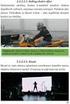 Základy pro natáčení s kamerou Připravil: Jiří Mühlfait, Dis. 1 Kompozice Co to je kompozice? Kompozice je souhrn pravidel a doporučení pro uspořádání prvků v uměleckém díle. Základní pomůckou pro komponování
Základy pro natáčení s kamerou Připravil: Jiří Mühlfait, Dis. 1 Kompozice Co to je kompozice? Kompozice je souhrn pravidel a doporučení pro uspořádání prvků v uměleckém díle. Základní pomůckou pro komponování
Osnovy kurzů. pilotního projektu v rámci I. Etapy realizace SIPVZ. Systém dalšího vzdělávání veřejnosti. počítačová gramotnost
 Osnovy kurzů pilotního projektu v rámci I. Etapy realizace SIPVZ Systém dalšího vzdělávání veřejnosti počítačová gramotnost Začínáme s počítačem Úvod...5 Co je to počítač, informace, použití...10 Hlavní
Osnovy kurzů pilotního projektu v rámci I. Etapy realizace SIPVZ Systém dalšího vzdělávání veřejnosti počítačová gramotnost Začínáme s počítačem Úvod...5 Co je to počítač, informace, použití...10 Hlavní
SEZNÁMENÍ S PRACOVNÍ PLOCHOU
 OBSAH ZAČÍNÁME O Oficiálním výukovém kurzu.................................. 11 Co nového přináší toto vydání................................. 11 Co je ve verzi Photoshop Extended navíc.......................
OBSAH ZAČÍNÁME O Oficiálním výukovém kurzu.................................. 11 Co nového přináší toto vydání................................. 11 Co je ve verzi Photoshop Extended navíc.......................
ČISTÁ SÍLA BARVY. Kontrola a kreativita od fotografování až k editaci
 ČISTÁ SÍLA BARVY Kontrola a kreativita od fotografování až k editaci ColorChecker Passport je tak šikovný a užitečný, že si ho budete chtít vzít na každé focení s sebou! ColorChecker Passport kombinuje
ČISTÁ SÍLA BARVY Kontrola a kreativita od fotografování až k editaci ColorChecker Passport je tak šikovný a užitečný, že si ho budete chtít vzít na každé focení s sebou! ColorChecker Passport kombinuje
DIGITÁLNÍ FOTOAPARÁT VÝUKOVÝ MATERIÁL PRO 4. ROČNÍK
 DIGITÁLNÍ FOTOAPARÁT VÝUKOVÝ MATERIÁL PRO 4. ROČNÍK KLADY Kvalitnější snímky při extrémních světelných podmínkách (světlé a tmavé objekty na jedné scéně, mlha, šero) Levnější fotografie v papírové podobě
DIGITÁLNÍ FOTOAPARÁT VÝUKOVÝ MATERIÁL PRO 4. ROČNÍK KLADY Kvalitnější snímky při extrémních světelných podmínkách (světlé a tmavé objekty na jedné scéně, mlha, šero) Levnější fotografie v papírové podobě
Source Filmmaker a Windows Movie Maker. Josef Kaftan ZŠ nám. Bří. Jandusů
 Source Filmmaker a Windows Movie Maker Josef Kaftan ZŠ nám. Bří. Jandusů 15.12. 2015 1 Úvod Na následujících stránkách vám představím programy Source Filmmaker a Windows Movie Maker na vytváření filmů
Source Filmmaker a Windows Movie Maker Josef Kaftan ZŠ nám. Bří. Jandusů 15.12. 2015 1 Úvod Na následujících stránkách vám představím programy Source Filmmaker a Windows Movie Maker na vytváření filmů
MULTIMEDIÁLNÍ A HYPERMEDIÁLNÍ SYSTÉMY
 MULTIMEDIÁLNÍ A HYPERMEDIÁLNÍ SYSTÉMY 6) Snímání obrazu Petr Lobaz, 24. 3. 2009 OBRAZOVÁ DATA OBRAZ statický dynamický bitmapový vektorový popis 2D 3D MHS Snímání obrazu 2 / 41 ZPRACOVÁNÍ OBRAZU pořízení
MULTIMEDIÁLNÍ A HYPERMEDIÁLNÍ SYSTÉMY 6) Snímání obrazu Petr Lobaz, 24. 3. 2009 OBRAZOVÁ DATA OBRAZ statický dynamický bitmapový vektorový popis 2D 3D MHS Snímání obrazu 2 / 41 ZPRACOVÁNÍ OBRAZU pořízení
Úvod 7. Filtry nebo editor fotografií? 7 Proč jsou filtry lepší než editor 8 Co tato kniha přináší 8
 OBSAH Úvod 7 Filtry nebo editor fotografií? 7 Proč jsou filtry lepší než editor 8 Co tato kniha přináší 8 Různé fotoaparáty vyžadují různé úchyty filtrů 11 Závit na objektivu 13 Redukčním kroužkem na objektiv
OBSAH Úvod 7 Filtry nebo editor fotografií? 7 Proč jsou filtry lepší než editor 8 Co tato kniha přináší 8 Různé fotoaparáty vyžadují různé úchyty filtrů 11 Závit na objektivu 13 Redukčním kroužkem na objektiv
Obsah. Seznámení s programem Adobe Photoshop CS5. Práce se soubory. Úvod 13. 1.1 Spuštění a ukončení programu 17. 1.2 Popis okna programu 19
 Obsah Úvod 13 1. 2. Seznámení s programem Adobe Photoshop CS5 1.1 Spuštění a ukončení programu 17 1.1.1 Spuštění programu 17 1.1.2 Ukončení programu 18 1.2 Popis okna programu 19 1.2.1 Okno programu 19
Obsah Úvod 13 1. 2. Seznámení s programem Adobe Photoshop CS5 1.1 Spuštění a ukončení programu 17 1.1.1 Spuštění programu 17 1.1.2 Ukončení programu 18 1.2 Popis okna programu 19 1.2.1 Okno programu 19
Zátiší odráží lidské bytí, vztah člověka k vnějšímu světu, zrcadlí se v něm výběrem věcí a způsobem jejich podání.
 Zátiší odráží lidské bytí, vztah člověka k vnějšímu světu, zrcadlí se v něm výběrem věcí a způsobem jejich podání. co nás čeká DNES? Prostor PRO VÁS a VAŠE FOTOGRAFIE Sdílení: co která z vás prožila u
Zátiší odráží lidské bytí, vztah člověka k vnějšímu světu, zrcadlí se v něm výběrem věcí a způsobem jejich podání. co nás čeká DNES? Prostor PRO VÁS a VAŠE FOTOGRAFIE Sdílení: co která z vás prožila u
Tvorba posterů v PowerPointu a InDesignu
 Tvorba posterů v PowerPointu a InDesignu Ivo Šnábl Web studio Institut biostatistiky a analýz MU snabl@iba.muni.cz Operační program Vzdělávání pro konkurenceschopnost Projekt Zvyšování IT gramotnosti zaměstnanců
Tvorba posterů v PowerPointu a InDesignu Ivo Šnábl Web studio Institut biostatistiky a analýz MU snabl@iba.muni.cz Operační program Vzdělávání pro konkurenceschopnost Projekt Zvyšování IT gramotnosti zaměstnanců
METODICKÝ POKYN PRÁCE S MS Word MÍRNĚ POKROČILÍ. Tento projekt je spolufinancován Evropským sociálním fondem a státním rozpočtem České republiky.
 METODICKÝ POKYN PRÁCE S MS Word MÍRNĚ POKROČILÍ Formátování textu Text formátujeme (určujeme jeho vlastnosti) na pásu karet DOMŮ. U textu můžeme formátovat font, velikost písma, řez, barvu písma, barvu
METODICKÝ POKYN PRÁCE S MS Word MÍRNĚ POKROČILÍ Formátování textu Text formátujeme (určujeme jeho vlastnosti) na pásu karet DOMŮ. U textu můžeme formátovat font, velikost písma, řez, barvu písma, barvu
Ukázka knihy z internetového knihkupectví www.kosmas.cz
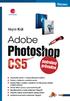 Ukázka knihy z internetového knihkupectví www.kosmas.cz Adobe Photoshop CS5 podrobný průvodce Mojmír Král Vydala Grada Publishing, a.s. U Průhonu 22, Praha 7 jako svou 4378. publikaci Odpovědný redaktor
Ukázka knihy z internetového knihkupectví www.kosmas.cz Adobe Photoshop CS5 podrobný průvodce Mojmír Král Vydala Grada Publishing, a.s. U Průhonu 22, Praha 7 jako svou 4378. publikaci Odpovědný redaktor
Jak správně vybrat. Digitální kameru
 Jak správně vybrat Digitální kameru V počátcích filmu byly konstruovány kamery, které zaznamenávaly pouze černobílý obraz bez zvuku. Kvalita záznamu nebyla valná výsledky můžete i dnes posoudit na němých
Jak správně vybrat Digitální kameru V počátcích filmu byly konstruovány kamery, které zaznamenávaly pouze černobílý obraz bez zvuku. Kvalita záznamu nebyla valná výsledky můžete i dnes posoudit na němých
A HYPERMEDIÁLNÍ MULTIMEDIÁLNÍ SYSTÉMY OBRAZOVÁ DATA SVĚTLO ZPRACOVÁNÍ OBRAZU OBRAZ. Jak pořídit statický obraz
 MULTIMEDIÁLNÍ A HYPERMEDIÁLNÍ SYSTÉMY 2) Jak pořídit statický obraz Petr Lobaz, 19. 2. 2008 ZPRACOVÁNÍ OBRAZU pořízení fotografie (kresba) + scan digitální fotografie rastrování vektorového popisu korekce
MULTIMEDIÁLNÍ A HYPERMEDIÁLNÍ SYSTÉMY 2) Jak pořídit statický obraz Petr Lobaz, 19. 2. 2008 ZPRACOVÁNÍ OBRAZU pořízení fotografie (kresba) + scan digitální fotografie rastrování vektorového popisu korekce
Vstupní požadavky, doporučení a metodické pokyny
 Název modulu: Grafika v OSS/FS Označení: B5 Stručná charakteristika modulu Modul je orientován na tvorbu a zpracování rastrové a vektorové grafiky v prostředí otevřeného a svobodného software. Zahrnuje
Název modulu: Grafika v OSS/FS Označení: B5 Stručná charakteristika modulu Modul je orientován na tvorbu a zpracování rastrové a vektorové grafiky v prostředí otevřeného a svobodného software. Zahrnuje
Speciální základní škola Rubešova 531, 539 73 Skuteč IČO: 72048905 tel: 469350116 www.spzs-skutec.cz Registrační číslo: CZ.1.07/1.2.29/01.
 TVORBA WEBU A SEZNÁMENÍ - S GOOGLE APPS Obecný cíl a přínos kurzu: Seznámit žáky s alternativními kancelářskými aplikacemi, které jsou dostupné zdarma. Poskytnout základní informace o tvorbě vlastních
TVORBA WEBU A SEZNÁMENÍ - S GOOGLE APPS Obecný cíl a přínos kurzu: Seznámit žáky s alternativními kancelářskými aplikacemi, které jsou dostupné zdarma. Poskytnout základní informace o tvorbě vlastních
Ministerstvo školství, mládeže a tělovýchovy Skupina oborů: Polygrafie, zpracování papíru, filmu a fotografie (kód: 34)
 Portrétní fotograf (kód: 34-038-M) Autorizující orgán: Ministerstvo školství, mládeže a tělovýchovy Skupina oborů: Polygrafie, zpracování papíru, filmu a fotografie (kód: 34) Týká se povolání: Portrétní
Portrétní fotograf (kód: 34-038-M) Autorizující orgán: Ministerstvo školství, mládeže a tělovýchovy Skupina oborů: Polygrafie, zpracování papíru, filmu a fotografie (kód: 34) Týká se povolání: Portrétní
PRÁCE S VIDEEM. Název šablony: III/2-1, Výuka IVT na 2. stupni práce s videem
 PRÁCE S VIDEEM Název šablony: III/2-1, Výuka IVT na 2. stupni práce s videem Číslo a název projektu: CZ.1.07/1.4.00/21.3443, Krok za krokem na ZŠ Želatovská ve 21.století Název školy: ZŠ Přerov, Želatovská
PRÁCE S VIDEEM Název šablony: III/2-1, Výuka IVT na 2. stupni práce s videem Číslo a název projektu: CZ.1.07/1.4.00/21.3443, Krok za krokem na ZŠ Želatovská ve 21.století Název školy: ZŠ Přerov, Želatovská
Základy techniky - fotoaparát
 Základy techniky - fotoaparát 1 XXXXXXX návod je pro zbabělce XXXXXXX 2 Podstata digitální fotografie rozdíl mezi analogovou a digitální fotografií je především ve způsobu záznamu obrazu na citlivou vrstvu
Základy techniky - fotoaparát 1 XXXXXXX návod je pro zbabělce XXXXXXX 2 Podstata digitální fotografie rozdíl mezi analogovou a digitální fotografií je především ve způsobu záznamu obrazu na citlivou vrstvu
aneb velice zjednodušené vysvětlení základních funkcí a možností systému Vypracoval: Tomáš Dluhoš E-mail: tomas.d@centrum.cz
 aneb velice zjednodušené vysvětlení základních funkcí a možností systému Vypracoval: Tomáš Dluhoš E-mail: tomas.d@centrum.cz Operační systém Windows - první operační systém Windows byl představen v roce
aneb velice zjednodušené vysvětlení základních funkcí a možností systému Vypracoval: Tomáš Dluhoš E-mail: tomas.d@centrum.cz Operační systém Windows - první operační systém Windows byl představen v roce
SYLABUS Digitální fotografie, Úpravy a vylepšení digitálních fotografií 1.0 (DF2)
 SYLABUS Digitální fotografie, Úpravy a vylepšení digitálních fotografií 1.0 (DF2) Upozornění: Oficiální znění Sylabu Digitální fotografie 1.0 je publikováno na webových stránkách pracovní skupiny ECDL-CZ
SYLABUS Digitální fotografie, Úpravy a vylepšení digitálních fotografií 1.0 (DF2) Upozornění: Oficiální znění Sylabu Digitální fotografie 1.0 je publikováno na webových stránkách pracovní skupiny ECDL-CZ
Přehled nabízených kurzů
 WINDOWS XP ZÁKLADY OBSLUHY Seznámení s osobním počítačem Periferie osobního počítače (monitory, tiskárny, skenery...) Obsluha klávesnice Práce s myší Prostředí MS Windows XP Plocha Menu Start Soubor, ikona,
WINDOWS XP ZÁKLADY OBSLUHY Seznámení s osobním počítačem Periferie osobního počítače (monitory, tiskárny, skenery...) Obsluha klávesnice Práce s myší Prostředí MS Windows XP Plocha Menu Start Soubor, ikona,
Internet. dobrý sluha, zlý pán
 Internet dobrý sluha, zlý pán 13. Picasa Picasa je celosvětově nejrozšířenější galerií obrázků, kterou provozuje firma Google. Její použití je zdarma včetně využití poměrně velikého diskového prostoru
Internet dobrý sluha, zlý pán 13. Picasa Picasa je celosvětově nejrozšířenější galerií obrázků, kterou provozuje firma Google. Její použití je zdarma včetně využití poměrně velikého diskového prostoru
Zadání: Úkolem je sestrojit jednoduchý spektrometr a určit jeho základní parametry pozorováním spektra známého objektu.
 Úloha 4.: Spektroskopie s CD Zpracoval: Radek Ševčík Datum: 8.2.2009, 11.2.2009 Zadání: Úkolem je sestrojit jednoduchý spektrometr a určit jeho základní parametry pozorováním spektra známého objektu. 1.
Úloha 4.: Spektroskopie s CD Zpracoval: Radek Ševčík Datum: 8.2.2009, 11.2.2009 Zadání: Úkolem je sestrojit jednoduchý spektrometr a určit jeho základní parametry pozorováním spektra známého objektu. 1.
Zvyšování kvality výuky technických oborů
 Zvyšování kvality výuky technických oborů Klíčová aktivita lll.2 Inovace a zkvalitnění výuky směřující k rozvoji odborných kompetencí žáků středních škol Pracovní list pro téma lll.2.5 Rastrová grafika
Zvyšování kvality výuky technických oborů Klíčová aktivita lll.2 Inovace a zkvalitnění výuky směřující k rozvoji odborných kompetencí žáků středních škol Pracovní list pro téma lll.2.5 Rastrová grafika
MATURITNÍ PRÁCE Z PŘEDMĚTU GRAFIKA A MULTIMEDIA
 MATURITNÍ PRÁCE Z PŘEDMĚTU GRAFIKA A MULTIMEDIA Studijní obor: 18-20-M/01 Informační technologie Třída: I4.A Školní rok: 2012/2013 Autor: Lukáš Zuzaňák Prohlášení autora: Prohlašuji, že jsem tuto práci
MATURITNÍ PRÁCE Z PŘEDMĚTU GRAFIKA A MULTIMEDIA Studijní obor: 18-20-M/01 Informační technologie Třída: I4.A Školní rok: 2012/2013 Autor: Lukáš Zuzaňák Prohlášení autora: Prohlašuji, že jsem tuto práci
III/2 Inovace a zkvalitnění výuky prostřednictvím ICT EU-OVK-VZ-III/2-ZÁ-316
 Číslo a název šablony Číslo didaktického materiálu Druh didaktického materiálu Autor Jazyk Téma sady didaktických materiálů Téma didaktického materiálu Vyučovací předmět Cílová skupina (ročník) Úroveň
Číslo a název šablony Číslo didaktického materiálu Druh didaktického materiálu Autor Jazyk Téma sady didaktických materiálů Téma didaktického materiálu Vyučovací předmět Cílová skupina (ročník) Úroveň
